Cara Instalasi dan Menggunakan Docker di Ubuntu 20.04
Docker adalah sebuah sistem yang menyederhanakan pengaturan proses aplikasi yang terisolasi dalam sebuah server, sehingga proses yang dijalankan dengan Docker tidak akan mengganggu sistem utamanya. Dapat dianalogikan sebuah kapal peti kemas sebagai server, sehingga apapun yang terjadi di dalam salah satu peti kemas yang diangkutnya diharapkan tidak akan berdampak langsung terhadap kapal pembawa-nya maupun peti kemas lainnya.
Di sisi lain, ada jenis server yang disebut VPS (Virtual Private Server) yang merupakan hasil pembagian hardware dengan menggunakan teknologi virtualisasi. Pada sistem ini, hardware harus dibagi secara eksplisit, apabila server utama memiliki RAM sebesar 16GB, maka pembagian RAM pada VPS yang aktif tidak boleh melebihi kapasitas RAM pada server utama. Sebagai contoh, jika terdapat 3 VPS dengan RAM 4GB diberikan kepada setiap VPS, maka total yang digunakan oleh VPS aktif adalah 12GB, sedangkan sisanya hanya sekitar 4GB yang bisa dimanfaatkan oleh server utama.
Berbeda dengan VPS, di dalam sebuah server atau bahkan VPS, kita dapat membuat Container Docker sebanyak yang dibutuhkan. Sumber daya yang tersedia dapat diperebutkan oleh semua Container yang sedang aktif.
Instalasi Docker
Perbaharui daftar paket pada sistem Ubuntu:
sudo apt updateInstalasi beberapa paket berikut supaya apt menggunakan paket melalui HTTPS:
sudo apt install apt-transport-https ca-certificates curl software-properties-common -yTambahkan kunci GPG dari repository resmi Docker ke sistem Ubuntu:
curl -fsSL https://download.docker.com/linux/ubuntu/gpg | sudo apt-key add -Tambah repository Docker pada APT source:
sudo add-apt-repository "deb [arch=amd64] https://download.docker.com/linux/ubuntu focal stable"Perintah di atas juga meng-update database paket dengan paket-paket dari Docker yang repo nya tadi ditambahkan. Pastikan untuk meng-install dari repo Docker dan bukan dari repo default dari Ubuntu:
apt-cache policy docker-ceOutputnya akan seperti ini:
docker-ce:
Installed: (none)
Candidate: 5:20.10.11~3-0~ubuntu-focal
Version table:
5:20.10.11~3-0~ubuntu-focal 500
500 https://download.docker.com/linux/ubuntu focal/stable amd64 PackagesInformasi tersebut menandakan docker-ce belum terinstall, namun kandidat untuk instalasi berasal dari repository Docker untuk Ubuntu 20.04 (focal). Selanjutnya install Docker:
sudo apt install docker-ceSetelah selesai, seharusnya Docker sudah terinstall, daemon aktif, dan proses diaktifkan saat boot. Cek dengan perintah berikut:
sudo systemctl status dockerOutputnya akan seperti ini:
● docker.service - Docker Application Container Engine
Loaded: loaded (/lib/systemd/system/docker.service; enabled; vendor preset: enabled)
Active: active (running) since Mon 2021-11-29 12:36:21 UTC; 29s ago
TriggeredBy: ● docker.socket
Docs: https://docs.docker.com
Main PID: 2887 (dockerd)
Tasks: 7
Memory: 37.0M
CGroup: /system.slice/docker.service
└─2887 /usr/bin/dockerd -H fd:// --containerd=/run/containerd/containerd.sockInformasi di atas menandakan Docker sudah aktif.
Secara default perintah-perintah Docker hanya bisa dijalankan oleh akun root atau akun yang berada pada grup docker. Untuk menjalankan perintah docker tanpa akun root atau tanpa sudo, kita harus menambahkan user biasa ke dalam grup docker:
sudo usermod -aG docker ${USER}Untuk mengaktifkan keanggotaan grup docker, keluar dari sistem dan masuk kembali, atau ketikkan perintah berikut:
su - ${USER}Masukkan kata sandi user untuk melanjutkan. Pastikan user sudah ditambahkan ke grup docker:
groupsOutputnya akan seperti ini kira-kira:
joko sudo dockerSampai di sini, kita sudah bisa menjalankan semua perintah docker tanpa perlu root atau sudo. Tutorial membuat container di dalam docker dan pengaturan lainnya, insya Allah akan saya buatkan artikel terpisah.
Photo by Ken Munyard from FreeImages